Mungkin saja Anda mentransfer video dari iPhone ke ponsel Android, tetapi tidak berhasil, atau ada masalah dalam pengoperasiannya. Anda mungkin mengalami masalah dengan suara, atau layar menjadi hitam dan tidak ada yang muncul. Apapun masalahnya, apa penyebab masalah itu dan apa solusinya?
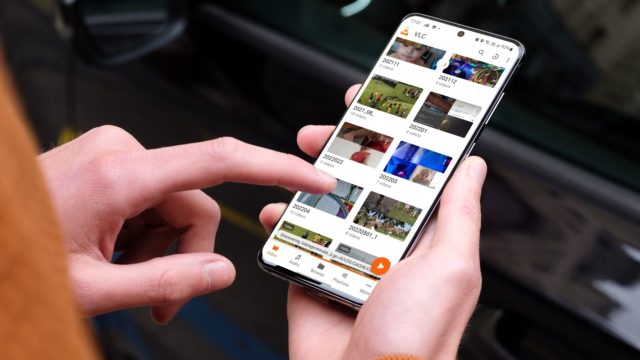
Mengapa beberapa ponsel Android tidak dapat memutar video iPhone?
iPhone mengambil foto dan video dalam format HEIF / HEVC. Di sisi lain, kami menemukan bahwa semua ponsel Android modern mendukung format ini. Dan jika ponsel Android tidak memutar klip video, itu sebagian besar disebabkan oleh resolusi video dan kecepatan bingkai serta ketidakmampuan aplikasi Foto atau aplikasi File di ponsel Android untuk memutarnya, dan sulit untuk ditangani. file video besar dalam ukuran dan kualitas.
Bagaimana Anda tahu jika video iPhone 4K atau 1080p?
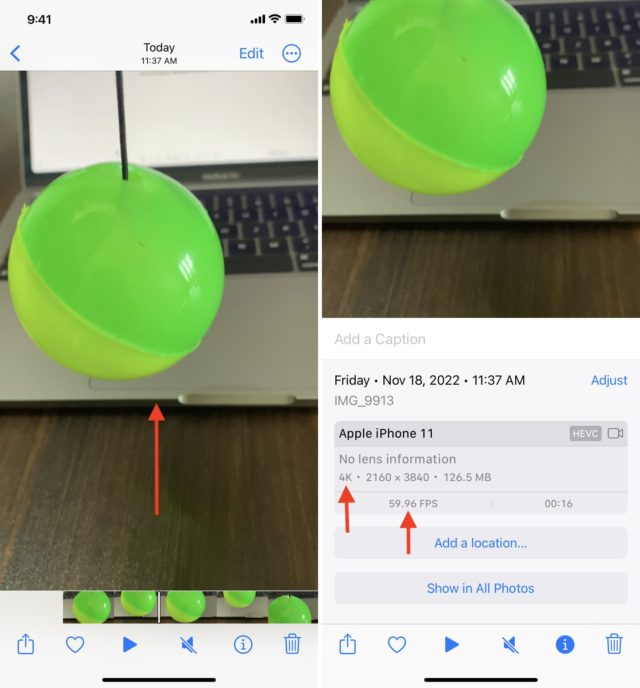
◉ Buka aplikasi Foto di iPhone, lalu video.
◉ Geser ke atas pada layar untuk melihat informasi file:
◎ Jika ini adalah video 4K, Anda akan melihat 4K - 2160 x 3840.
◎ Untuk video 1080p, Anda akan melihat 1080p – 1080 x 1920.
◎ Untuk video 720p, akan menjadi 720p - 720 x 1280.
◉ Selain resolusi, Anda juga dapat melihat kecepatan bingkai (60fps, 30fps, 24fps, dll.), ukuran file video, dan codec (HEVC, H.264).
Putar video iPhone di Android
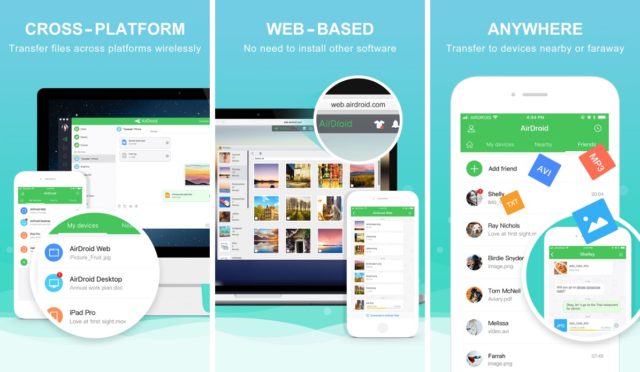
◉ Anda dapat menggunakan cara mudah untuk mentransfer file melalui iPhone dan Android, seperti Transfer File Android, OpenMTP, AirDroid, dll.
◉ Setelah Anda mengirim video ke ponsel Android Anda, pastikan seluruh video sudah ditransfer. Terkadang, video dapat ditransfer sebagian, sehingga file mungkin rusak dan tidak dapat diputar.
◉ Cara termudah untuk memeriksanya adalah dengan melihat detail file video di aplikasi Files atau aplikasi Foto di iPhone atau aplikasi Files di ponsel Android dan melihat ukuran file.
◉ Selanjutnya, buka aplikasi Foto di iPhone, buka video, dan geser ke atas untuk melihat ukuran file. Jika ukuran di ponsel Android dan iPhone sama (abaikan perbedaannya jika kurang dari 0.5MB), maka seluruh video telah berhasil ditransfer. Jika tidak, transfer file lagi.
Gunakan pemicu VLC di Android
Aplikasi Foto di iOS adalah default untuk melihat foto dan menonton rekaman video di iPhone. Tetapi hal yang sama tidak berlaku untuk ponsel Android, karena perusahaan seluler menyetel aplikasi mereka sendiri untuk foto dan video dan menjadikannya default dari aplikasi Google.
Dan jika Anda mengalami masalah, disarankan untuk mengunduh aplikasi pemutar video VLC yang kuat dan terkenal dari Google Play Store.
Setelah Anda mengunduh aplikasi VLC, luncurkan dan izinkan untuk mengakses foto dan video Anda, lalu putar videonya, ada kemungkinan besar itu akan berhasil, dan jika masalah tetap ada, lakukan solusi selanjutnya.
Mengkonversi video iPhone sebelum mengirimkannya ke Android
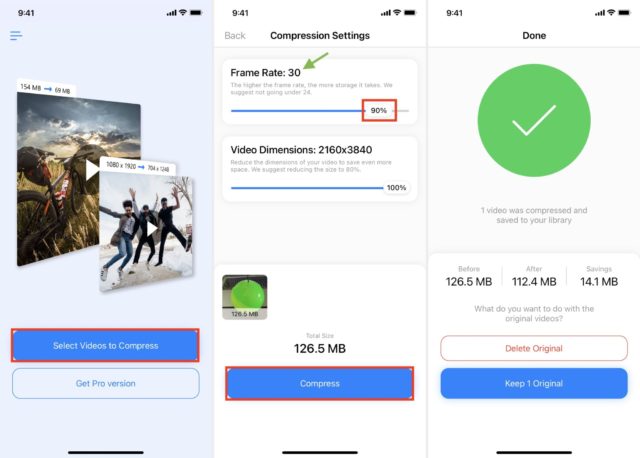
Solusi ini lebih efektif dan telah bekerja untuk banyak orang. Tapi mungkin butuh waktu, jadi bersabarlah. Konversikan saja video ke resolusi yang lebih rendah, kurangi kecepatan bingkai, atau kompres dan kurangi ukurannya sebelum mentransfernya.
Anda dapat menggunakan aplikasi ini untuk mengompres video, memperkecil ukurannya, dan mengubah frekuensi gambar:
◉ Buka aplikasi dan pilih video yang akan dikompres.
◉ Pilih video 4K pada 60fps, atau video lain dalam resolusi apa pun yang tidak berfungsi di Android.
◉ Gunakan penggeser laju bingkai untuk menurunkannya menjadi 30 atau 24.
◉ Untuk kualitas video terbaik, Anda dapat mempertahankan dimensi video aslinya.
◉ Klik Kompres.
◉ Aplikasi akan mengonversi video dan menyimpannya secara otomatis di aplikasi Foto di iPhone.
◉ Dan Anda dapat menghapus file video asli.
◉ Sekarang transfer video yang dikonversi ke ponsel Android, dan itu akan berhasil, Insya Allah.
Gunakan singkatan
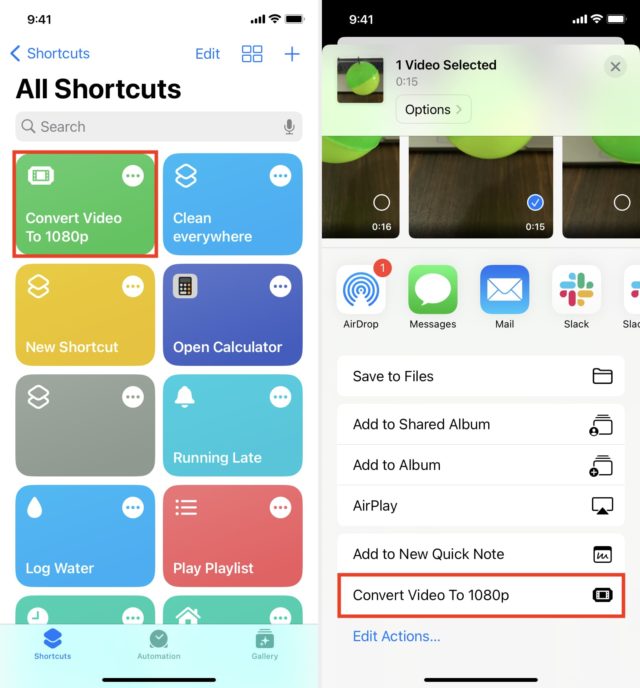
Anda dapat menggunakan pintasan untuk mengonversi video 4K ke 1080p dan membuatnya dapat diputar di Android. Berikut cara menggunakannya:
◉ Tambahkan pintasan Konversi video ke 1080p Konversi Video Ke 1080p ke iPhone atau iPad, atau dari tautan ini – di sini.
◉ Tekan kotak pintasan dan pilih video 4K, pintasan akan mengubahnya menjadi 1080p dan menyimpannya ke aplikasi Foto.
◉ Anda juga dapat membuka video 4K di dalam aplikasi Foto, ketuk tombol Bagikan dan pilih pintasan Konversi Video Ke 1080p dari jendela Bagikan.
◉ Video yang dikonversi ke Android sekarang seharusnya berfungsi tanpa masalah.
◉ Dan jika Anda memiliki Mac, QuickTime dapat dengan mudah mengonversi file video 4K besar menjadi 1080p.
Atur iPhone untuk merekam video dengan resolusi lebih rendah
Jika Anda sering mentransfer video dari iPhone ke ponsel Android Anda atau keluarga Anda, sebaiknya atur perekaman video menjadi 1080p atau 4K pada 24 atau 30 bingkai per detik. Ini akan membuatnya kompatibel dengan hampir semua ponsel Android secara default, dan Anda tidak perlu melalui proses konversi video. Inilah cara melakukannya:
◉ Buka pengaturan di iPhone dan klik kamera.
◉ Klik Rekam Video dan pilih HD 1080p pada 60 atau 30fps.
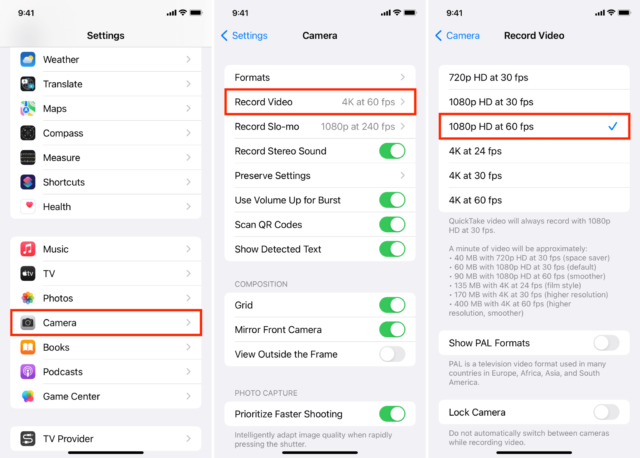
Sumber:





2 ulasan